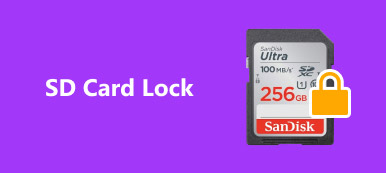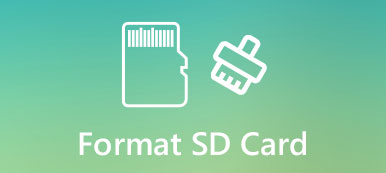"Jag har krypterat mitt SD-kort i min Samsung Galaxy S7, men nu glömmer jag lösenordet och kan inte komma åt filerna på det. Finns det något sätt att återställa data från krypterat SD-kort? Snälla hjälp."
Kryptering är en betydande teknik i den här digitala världen. För att fånga upp sådana krav införde många tillverkare krypteringsfunktionen i sina lagringsprodukter, såsom SD-kort. Men varje mynt har två sidor, det gör även kryptering. Datatillgång blir mer komplicerat, särskilt när du glömmer ditt lösenord. Betyder det att du inte kan använda dina filer på ett krypterat SD-kort för alltid? Svaret är nej. Och i den här handledningen kommer vi att visa dig hur du dekrypterar SD-kort och åtkomst till dina data.

- Del 1: Vad betyder kryptering av SD-kort?
- Del 2: Så här dekrypterar du SD-kort
- Del 3: Så här återställer du data från krypterat SD-kort
- Del 4: Vanliga frågor om dekryptering av SD-kort
del 1: Vad betyder kryptering av SD-kort betyder
Först och främst betyder vad som krypterar SD-kort? Det är det mest effektiva sättet att göra din datasäkerhet. När du har krypterat SD-kort, vill alla få tillgång till dina data måste ange den hemliga nyckeln eller lösenordet för att dekryptera det.
I ett annat ord kan personer utan ditt tillstånd inte komma åt dina filer på det krypterade SD-kortet. Och du kan följa stegen nedan för att kryptera ditt SD-kort och skydda dina data. Vi använder en Samsung Galaxy S7 som exempel. Arbetsflödet är likartat på andra telefoner.
steg 1. Sätt i ett SD-kort i telefonen och flytta den data du vill kryptera på den. Gå till din programfack och öppna appen Inställningar.
steg 2. Bläddra ner för att hitta alternativet "Låsskärm och säkerhet", tryck på det och klicka sedan på "Kryptera SD-kort".
steg 3. Klicka sedan på "Kryptera SD-kort" längst ner på skärmen igen, du kommer att uppmanas att "rita mönstret" eller ange lösenord / PIN-kod för att kryptera SD-kort.
Tips: Det är bättre att du använder lösenordet som du känner till och skriver ner det på en anteckningsbok.
Du gillar också att läsa: Återställ data från SD-kort
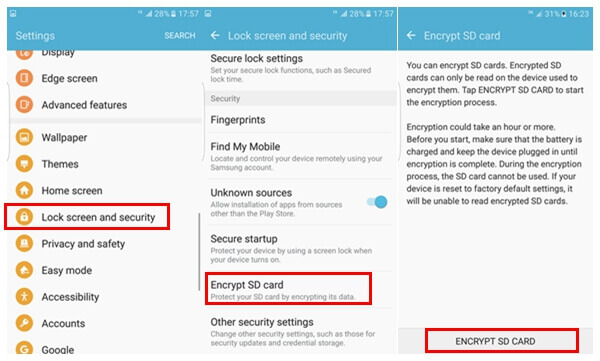
del 2: Så här dekrypterar du SD-kort
Efter kryptering av SD-kort, kommer du varje gång när du kommer åt data på SD-kort att bli ombedd att ange ditt lösenord. Om du är trött på det, kan dekryptera SD-kort förenkla datacentret. Det är omvänd process för att kryptera SD-kort.
steg 1. Lås upp din smartphone, gå till "Inställningar"> "Låsskärm och säkerhet"> "Kryptera SD-kort".
steg 2. Tryck på knappen "Dekryptera" längst ner och släpp sedan ditt lösenord eller mönster för att bli av med krypteringen. Nu kan du öppna ditt SD-kort och titta på, redigera eller ta bort dina filer normalt.
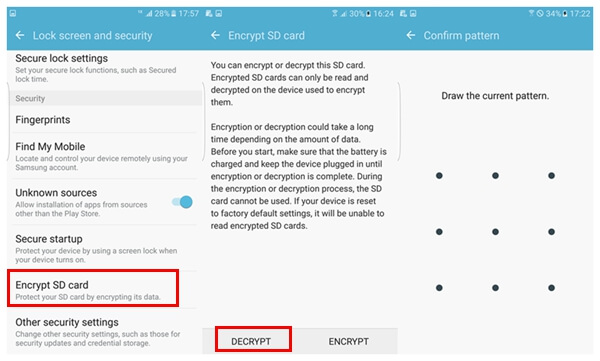
del 3: Så här återställer du data från krypterat SD-kort
Om du har förlorat eller raderat data från ett krypterat SD -kort har du fortfarande chansen att få tillbaka dina data. Allt du behöver är ett professionellt dataräddningsprogram, t.ex. Apeaksoft Data Recovery.
1. Lätt att använda. Data Recovery kan extrahera data från krypterat SD-kort, flash-enhet, minneskort och andra lagringsmedier i ett klick.
2. Finns i en mängd olika situationer. Oavsett om dina filer går förlorade på grund av radering av misstag, angripna av virus, systemkrasch, etc., kan detta dataräddningsverktyg få dina filer tillbaka.
3. Stöd ett bredare utbud av datatyper. Det fungerar för alla bilder, dokument, ljud, videoformat och e-post etc.
4. Återställ raderade och förlorade data. Den bästa krypterade programvaran för återställning av SD -kort kan få tillbaka dina filer i originalformat och kvalitet.
5. Förhandsgranskning för selektiv återhämtning. Efter skanning kan du förhandsgranska de återställningsbara filerna och välja specifika sådana att återställa.
6. Snabbare och lättare. Detta dataåtervinningsverktyg är lätt och kan återställa förlorade filer snabbt och säkert.
7. Dessutom är Data Recovery kompatibel med Windows 10 / 8.1 / 8 / 7 / Vista / XP.
Kort sagt, det är den bästa lösningen på hur man återställer data från krypterat SD -kort.
• Apeaksoft Data Recovery kan inte dekryptera data som återställts från krypterat SD -kort.
• Det finns möjlighet att förlorade data i det krypterade SD -kortet redan har skadats eller skrivits över, vilket leder till att de återställda filerna inte öppnas.
Följ stegen nedan för att återställa data från krypterat SD -kort
steg 1. Skanna hela kryptera SD-kortet för att leta efter förlorade filer
Ladda ner och installera Data Recovery på din dator. Starta det bästa programvaran för återställning av SD-kort och sätt in det krypterade SD-kortet i din dator när du glömmer lösenordet. På huvudgränssnittet presenteras två delar, datatyper och platser. Gå till det första avsnittet och välj önskade datatyper, som Bild, Video, Ljud, etc. Gå sedan till det andra avsnittet och välj ditt SD-kort i området "Flyttbara enheter". Efter inställningen kan du klicka på "Skanna" -knappen för att leta efter data på SD-kort.

steg 2. Förhandsgranska filer innan SD-kortåterställning
Efter snabb skanning kommer du till resultatfönstret. Och de återställbara filerna kommer att ordnas efter kategorier och format. Klicka till exempel på alternativet Bild i vänster sidofält, du får flera mappar med titeln PNG, JPG, ICO, GIF, etc. Om du inte är säker, gå till varje mapp och förhandsgranska de återställningsbara filerna. Dessutom kan funktionen "Filter" i det övre bandet hjälpa dig att hitta filerna snabbt genom att ange nyckelorden i sökfältet.
Tips: Om du inte hittar önskade filer klickar du på "Deep Scan" -knappen i övre högra hörnet för att utföra en djupskanning.

steg 3. Återställ kryptera SD-kort med ett klick
För att få tillbaka dina videor, bilder, ljud och andra filer från det krypterade SD-kortet markerar du rutan framför varje önskad fil. Klicka på knappen "Återställ" för att börja extrahera filer från krypterat SD-kort till din dator. När det är gjort trycker du på knappen Öppna mapp i fönstret Återställningsfärdigt för att öppna den lagrade mappen. Sedan kan du bläddra, kopiera och klistra in eller redigera dem som vanligt.

del 4: Vanliga frågor om dekryptering av SD-kort
1. Hur formaterar jag SD-kort?
Till format SD-kort, måste du sätta in SD-kort i din Android-telefon. Öppna din telefon och gå till Inställningar. Hitta sedan Lagringsalternativet och välj sedan Format SD-kortalternativ för att radera all data på det.
2. Hur återställer jag raderade data från SD-kort på Mac?
Du kan använda Apeaksoft Data Recovery, som är utformat för personer som vill återställa data från krypterat SD-kort, flash-enhet, minneskort och andra lagringsmedier på Mac. Jämfört med andra Mac-verktyg för återhämtning av SD-kort är det mer professionellt och pålitligt.
3. Varför är mitt SD-kort låst eller skrivskyddat?
När du växlar med låsomkopplaren med avsikt eller av misstag, är ditt SD-kortlås på och du kan inte redigera och radera aktuell information på den.
4. Hur fixar jag skadat SD-kort?
Det enklaste sättet är att vända sig till ett dataåterställningsverktyg som Apeaksoft Data Recovery för att få data tillbaka från skadat SD-kort. Ladda bara ner och installera programvaran för återhämtning av data på din Windows PC eller Mac. Starta sedan det för att skanna det skadade SD-kortet. När skanningen är över kan du välja vilka data som ska återställas.
Slutsats:
I det här inlägget har vi pratat om att kryptera SD-kort och hur man förhindrar dataförlust på krypterat SD-kort när du glömmer lösenordet. Tydligen föredrar människor inte andra att få tillgång till deras data. Det är en bra idé att flytta privata data till SD-kort och kryptera det. Förutom att dekryptera SD-kort kan du få tillbaka data från ett krypterat SD-kort med professionella dataåterställningsprogram, som Apeaksoft Data Recovery. Det är inte bara lätt att använda, men behöver inte heller lösenord. Vi önskar att våra guider och rekommendationer är till hjälp för dig.